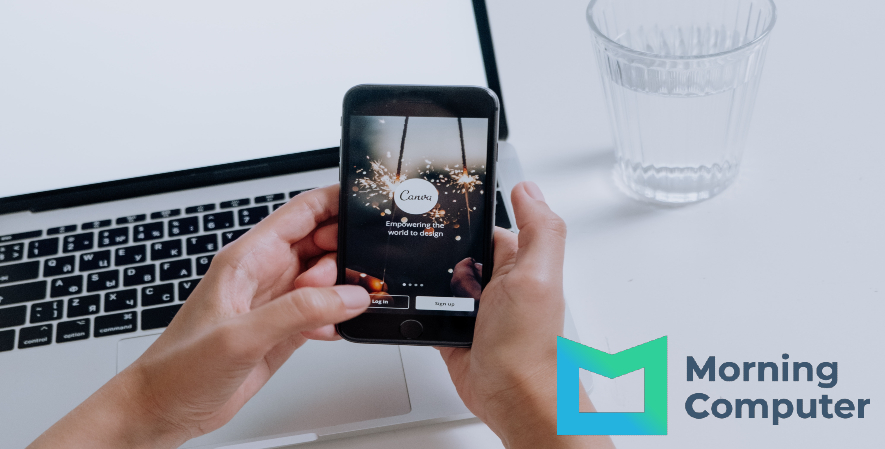Canva adalah aplikasi untuk membantu Anda mendesain, hacks canva dapat membantu membuatnya lebih cantik. Bagi Anda yang merasa Photoshop atau Corel Draw terlalu susah, Anda dapat membuat desain dengan cepat namun cantik menggunakan canva.
Baca Juga: Website Penyedia Ilustrasi Gratis dan Keren
Aplikasi Canva tidak perlu diinstal, Anda cukup melakukan log in setiap kali ingin membuat desain. Tersedia berbagai ukuran yang dapat disesuaikan seperti untuk Facebook Post, Instagram, Poster, Invitation dll.
Selain itu Canva menyediakan banyak template, background dan elemen yang bisa Anda ubah – ubah dengan drag and drop. Bila gambar yang dibutuhkan tidak tersedia, Anda dapat menguploadnya kemudian menambahkannya ke dalam desain.
Langkah Menggunakan Canva dengan Benar
Bagi Anda yang belum pernah menggunakan Canva.com, berikut adalah langkah – langkah dalam menggunakan Canva. Terdapat beberapa cara hacks Canva yang memudahkan Anda membuat desain dengan cepat.
- Melakukan pendaftaran akun atau Sign Up bila Anda belum pernah mendaftar. Bila Anda sudah memiliki akun, maka langsung masuk dengan e-mail dan password yang sudah terdaftar.
- Pilih jenis akun yang dibutuhkan yakni untuk kebutuhan Personal, Mengajar / Guru, Perusahaan dll.
- Anda dapat langsung membuat desain dengan memilih layout terlebih dahulu. Tentukan tujuan postingan yang diinginkan, apakah untuk Sosial media, Facebook, Instagram, Blog, Ebook, Iklan, Poster, Brosur dll.
- Anda dapat langsung membuat desain dengan lembar kerja yang tersedia. Ada beberapa pilihan template, Anda dapat langsung menggunakannya untuk template yang free.
- Untuk memilih template atau elemen yang sudah tersedia, Anda hanya perlu melakukan drag and drop pada lembar kerja. Atau tekan huruf tertentu yang akan dijelaskan pada hacks Canva.
Aneka Macam Fitur Canva
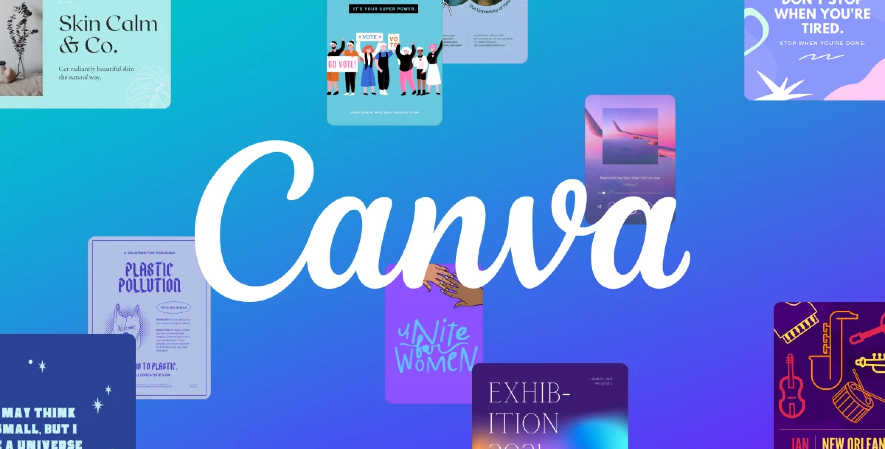
Hacks Canva Membuat Desain Lebih Cepat dan Eye-Catching_Aneka Macam Fitur Canva
Aplikasi Canva sudah menyediakan beragam fitur yang dapat Anda gunakan untuk mendesain. Fitur – fitur tersebut adalah:
-
Text
Text dapat ditambahkan sebagai informasi tambahan pada gambar. Tersedia juga beragam jenis ukuran huruf yang dapat Anda pilih. Anda juga dapat menambahkan warna pada text tersebut.
-
Elements
Beragam bentuk dan jenis element yang dapat Anda pilih adalah Line atau bentuk garis, Arrow atau panah, Frame atau bingkai, Circle atau bentuk lingkaran, Square atau bentuk kotak, Rectangle atau bentuk Persegi panjang, Heart atau bentuk hati, Border dll.
Terdapat beberapa elemen yang dapat dipanggil dengan cepat menggunakan huruf tertentu pada hacks Canva.
-
Photo
Anda dapat juga menambahkan Photo dari template yang tersedia, bila diperlukan Anda juga dapat mengupload Photo dari Galeri atau File tersimpan di komputer.
-
Audio
Untuk memperindah desain yang dibuat, Anda dapat menambahkan fitur lagu atau Audio. Namun fitur ini hanya dapat diakses bila menggunakan Canva Pro atau beralih ke member premium.
-
Video
Penambahan video juga adalah fasilitas yang diperoleh bila Anda beralih ke member Premium atau Canva Pro.
-
Background
Anda dapat juga menggunakan background bawaan dari Canva. Tersedia beragam pilihan background dengan berbagai warna dan pilihan gambar.
-
Chart
Ini adalah elemen gambar grafik untuk menambahkan kesan profesional dalam desain Anda. Tersedia beragam bentuk grafik dalam warna yang berbeda.
Hacks Canva Membuat Desain Lebih Cepat
Ada beberapa cara cepat yang dapat Anda gunakan dalam aplikasi Canva. Diantaranya adalah memunculkan textbox dalam lembar kerja, melakukan undo dan redo, menyimpan pekerjaan yang sedang dibuat dll.
1. Hacks 1
Anda dapat memunculkan textbox untuk mengetikkan text dengan cepat. Yakni Anda hanya tinggal memencet tombol T pada keyboard dan textbox secara otomatis akan keluar pada lembar kerja.
2. Hacks 2
Memindahkan elemen yang kecil dan bertumpuk – tumpuk biasanya memerlukan effort lebih. Selain itu, karena ukurannya yang terlalu kecil, biasanya yang bergeser adalah gambar yang lebih besar.
Untuk mengatasi hal tersebut, Anda bisa melakukan hacks Canva yaitu dengan mengklik elemen kecil yang akan dipindahkan kemudian tekan Ctrl dan drag elemen tersebut. Elemen terkecil sekalipun akan berpindah dengan mudah.
3. Hacks 3
Anda mungkin akan mengalami kesusahan dalam memindahkan elemen – elemen yang banyak dalam satu waktu. Untuk mengatasinya, Anda bisa memindahkan dengan melakukan Grouping terlebih dahulu.
Caranya adalah dengan tahan SHIFT dan pilih elemen – elemen yang akan dipindahkan sekaligus, kemudian pilih Group di sebelah kanan atas lembar kerja. Maka Anda sudah bisa memindahkannya dengan mudah.
Untuk melepaskannya menjadi elemen satuan kembali, Anda bisa memilih Ungroup di sebelah kanan atas.
4. Hacks 4
Cara cepat untuk melakukan Undo dan redo dokumen adalah dengan menekan Ctrl + Z untuk Undo dan Ctrl + SHIFT + Z untuk Redo.
5. Hacks 5
Cara biasa untuk melakukan zoom in dan zoom out adalah dengan menggeser perbesaran halaman di sebelah kanan bawah. Namun ada cara cepat yang bisa Anda gunakan, yaitu tekan tombol CTRL dan scroll mouse ke atas dan ke bawah sesuai perbesaran yang Anda inginkan.
6. Hacks 6
Bila Anda ingin lebih berkreasi dengan huruf, Canva memiliki beberapa huruf berbingkai. Jenis huruf – huruf ini dapat digunakan pada judul atau header. Untuk menemukannya cukup ketikkan alphabet frame atau letter frames di bagian pencarian.
7. Hacks 7
Hacks Canva berikutnya adalah Anda dapat mengubah huruf kecil menjadi huruf besar dengan cepat tanpa perlu menghapusnya. Caranya adalah dengan memilih huruf yang akan diubah kemudian tekan symbol aA di menu sebelah atas.
8. Hacks 8
Bila Anda ingin membuat bayangan teks agar terlihat lebih menonjol maka saran hacks Canva adalah ketik teks yang diinginkan kemudian klik teks dan pilih symbol duplicate di menu bagian atas. Anda dapat merubah warna huruf kemudian sesuaikan posisinya sedikit ke sebelah kanan atau kiri dari teks asli.
9. Hacks 9
Ada beberapa cara cepat untuk memunculkan elemen kotak, bulat dan garis. Caranya adalah dengan menekan huruf R untuk kotak, L untuk garis dan C untuk bulat. Elemen – elemen tersebut akan langsung muncul di lembar kerja Anda.
10. Hacks 10
Sebelum beralih ke Canva Pro, Anda bisa melihat terlebih dahulu elemen – elemen gratis yang tersedia dengan cara mengetikkan “brand:BAAMOuJH0Ec” pada bagian pencarian.
Hacks Canva Membuat Desain Lebih Eye-Catching
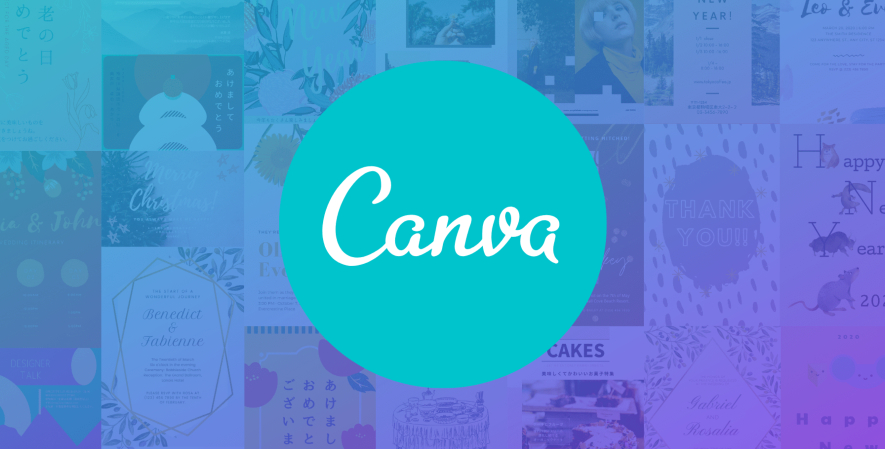
Hacks Canva Membuat Desain Lebih Cepat dan Eye-Catching_Hacks Canva Membuat Desain Lebih Eye-Catching
Ada beberapa tips yang dapat Anda terapkan untuk membuat desain lebih eye-catching. Diantaranya adalah pemilihan warna, gambar dan jenis font yang sesuai serta menyatu satu dengan lainnya.
Anda dapat melihat beberapa inspirasi desain yang sudah disiapkan oleh Canva pada alamat: https://www.canva.com/learn/design-inspiration/. Di bagian depan atau home juga terdapat banyak contoh desain yang dapat Anda lihat.
1. Tambahkan Elemen dari Templates
Di sebelah kiri ada beragam template yang dapat Anda pilih. Agar desain terlihat unik dan menarik, tambahkan beberapa template yang cocok dengan template Anda. Contohnya tambahkan alarm telepon atau percakapan pada desain Anda.
2. Ganti Warna Elemen
Anda dapat mengganti warna elemen dengan mudah, yakni dengan klik ikon warna di bagian atas. Namun untuk foto yang Anda unggah sendiri, tidak semudah itu cara mengganti warnanya. Yakni dengan klik unggahan dalam desain Anda, klik efek kemudian pilih duotone.
3. Bermain dengan Transparency
Hacks Canva selanjutnya adalah Anda dapat menggunakan transparency pada elemen maupun background. Ini dapat digunakan untuk melapisi desain atau membuat semua elemen terdesain dengan baik.
4. Gunakan Brand Kits
Anda dapat menggunakan Brand Kit yang sesuai dengan warna dan font yang sering digunakan. Hal ini dimaksudkan agar desain Anda konsisten dan Anda tidak perlu mencari warna yang dibutuhkan melalui kode yang rumit.
5. Rapikan Posisi Gambar
Desain yang rapi membuat enak dilihat mata dan menarik perhatian. Berdasar hacks Canva Anda tidak perlu menggunakan penggaris untuk merapikan konten agar segaris, caranya adalah pilih beberapa elemen yang ingin dirapikan kemudian klik Position di menu kanan atas. Lalu pilih pada posisi sebelah mana konten tersebut ingin dirapikan.
6. Lihat dengan Grid View
Bila Anda membuat desain yang banyak, lebih dari satu lembar halaman. Maka kemungkinan besar Anda akan kesulitan memeriksanya satu per satu. Anda dapat melihatnya dalam Grid View di sebelah kanan bawah sehingga semua halaman terlihat dalam satu jendela.
7. Tambahkan Link Eksternal
Bila Anda membuat konten PDF untuk web, setiap elemen dalam desain dapat diklik. Caranya adalah dengan klik gambar atau elemen tersebut, kemudian pilih ikon rantau untuk menempelkan URL yang ingin dituju.
Baca Juga: Tips Ampuh Baterai Awet, Aman dari Kerusakan pada Ponsel
Salah satu aplikasi desain online yang gratis, mudah digunakan namun hasilnya tetap bagus adalah Canva. Perhatikan hacks Canva di atas untuk membuat desain Anda terlihat eye-catching dan menarik namun cepat.